WordPressを使えば、初心者でも簡単に自分だけのオリジナルブログを作成することができ、インストールに関してもレンタルサーバーをXserver(エックスサーバー)にすることで、【WordPress簡単インストール機能】を使って簡単にインストールすることができます。
また、WordPressと聞くとHTMLやCSSの知識が必要なように思いますが、WordPressではHTMLやCSSの知識がなくても、テーマをインストールすることで簡単にブログやサイトを作成できます。
そこで今回は、レンタルサーバーにXserver(エックスサーバー)を選んだ際の、WordPressのインストール手順について紹介していきます。
WordPressインストール3ステップ

WordPressは、下記の3ステップでブログを作成することができます。
- 手順① ドメインを取得する
- 手順② レンタルサーバーを用意する
- 手順③ WordPressをインストールする
上記の3ステップでWordPressをインストールすることができます。
それでは詳しく見ていきましょう。
①ドメインを取得する
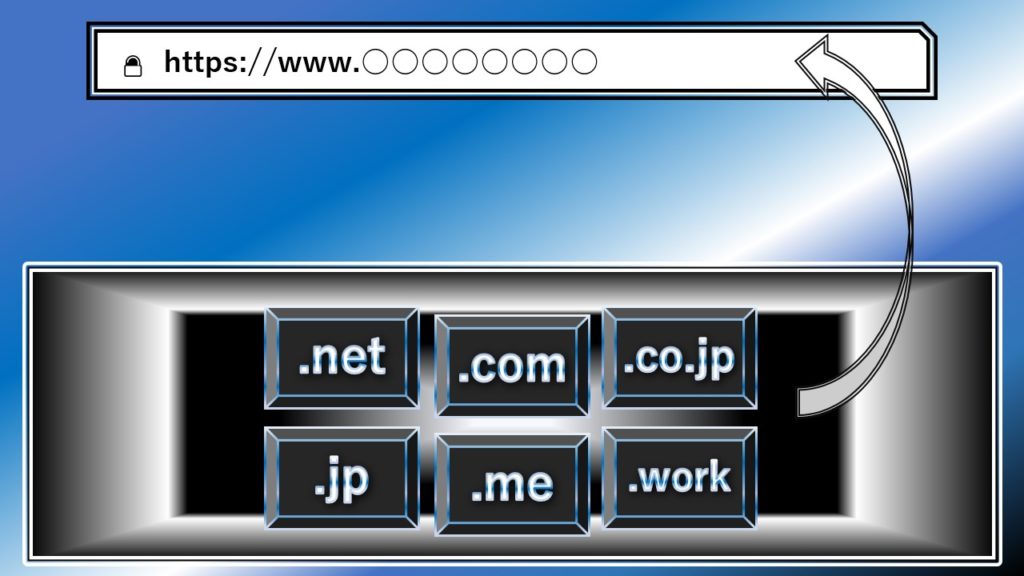
まずは自身のブログやホームページ上のアドレス(住所)であるドメインを取得しましょう。
ドメインとは、自身のサイトのURLの 「https://www.snowlife.work/」⬅この黄色部分にあたります。
TLD(トップレベルドメイン)の決め方
ドメインは、「.com」「.jp」「.co.jp」「.net」などさまざまなTLD(トップレベルドメイン)と呼ばれるモノがあります。
人気の高い「.com」「.jp」などのTLD(トップレベルドメイン)は既に使われている可能性も高く、値段も少し高めに設定されています。
ドメインを決める際に無難なのは、「.com」などの人気のあるトップレベルドメインです。
値段も安く、ブログやサイトを見にきたユーザーにとっても有名な「.com」ドメインであれば安心感があるため、収益にも繋がりやすいでしょう。
しかし人気のTLD(トップレベルドメイン)を選んでも、特にSEOに影響があるわけではないようですので、特にこだわりがなければ自分の好きなドメインを使えるTLDを選んでも良いでしょう。
私はブログ立ち上げ当初から仕事関係の話題を扱う予定でしたので、価格も安く、名前も気に入り「.work」というTLD(トップレベルドメイン)に決定しました。
ドメイン取得おすすめのサイト
ドメインの価格は取得するトップレベルドメインと、取得するサイトや取得時期によっても価格が変わってきます。
取得するサイトによって若干の違いはあるようですが、あまり大差はないようですので、その時やっているサービスや評判などで気に入ったサイトから取得しましょう。
②レンタルサーバーを用意する
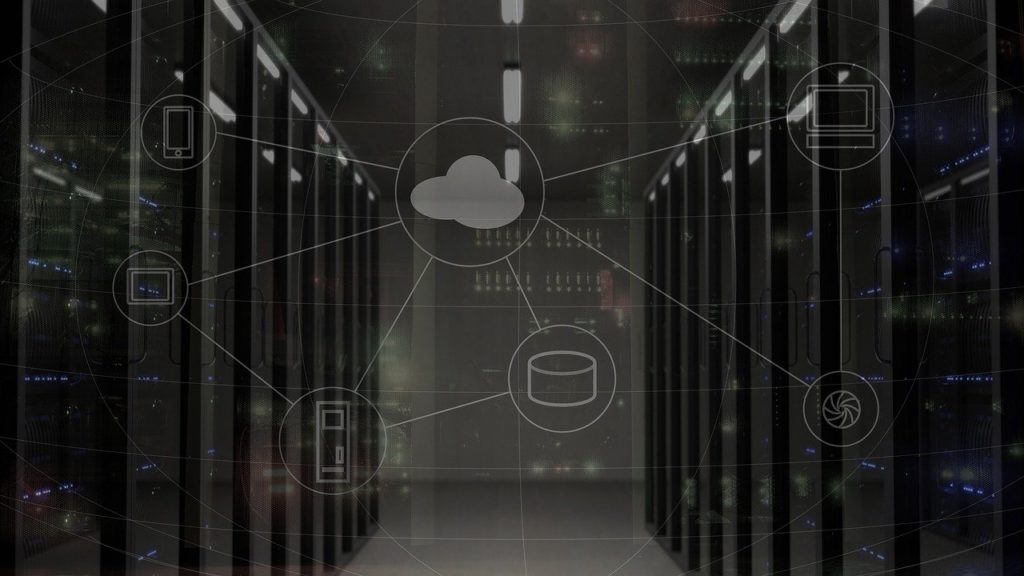
ブログやホームページをインターネット上に作成するためにはサーバーが欠かせません。
そんなサーバーをレンタルしてくれるサービスは複数あり、レンタルサーバーのサイトによって安定性や、SEOにも関係してくるページの表示速度に違いがあります。
おすすめのレンタルサーバー
レンタルサーバーは、導入や設定時に参考にできるサイトが多い、高速で有名なサーバーを使うのが安心です。
万が一問題などが置きた場合も、対処法が見つけやすくなります。
今回は人気のエックスサーバーでのWordPressのインストール手順をご紹介していますが、エックスサーバーやロリポップ、ヘテムルサーバーなどのレンタルサーバーは契約する際に初期費用がかかるサイトが多くなっています。
その中で初心者の方におすすめなのはミックスホストというレンタルサーバーで、こちらは初期費用がかからず、月額も880円~とかなり安くはじめることができます。
レンタルサーバーとドメインを関連付ける
レンタルサーバーとドメインの用意ができたら、今度はそれらを関連付けていきます。
関連付けは、ドメインを取得したサイトと、レンタルサーバーの両方でおこなう必要があります。
ちなみにドメイン側ではネームサーバー設定変更をおこないますが、この設定が反映されるまで数時間から72時間程かかる場合がありますので、先にドメインの設定をおこなってから、レンタルサーバーの設定をおこなうと良いでしょう。
- ドメインを取得したサイトで「ネームサーバー設定」をおこなう。
- レンタルサーバー側で「ドメインの追加設定」をおこなう。
③WordPressをインストールする

エックスサーバーなどの一部のレンタルサーバーサイトを使うと、簡単インストールという機能を使うことができ、はじめてWordPressを導入する際もとても簡単にインストールすることができます。
簡単インストールを使う
「ネームサーバー設定」と「ドメインの追加設定」が完了したら、エックスサーバーの「サーバーパネル」の中にある「WordPress簡単インストール」からWordPressをインストールしていきましょう。
WordPressのメリット・デメリット
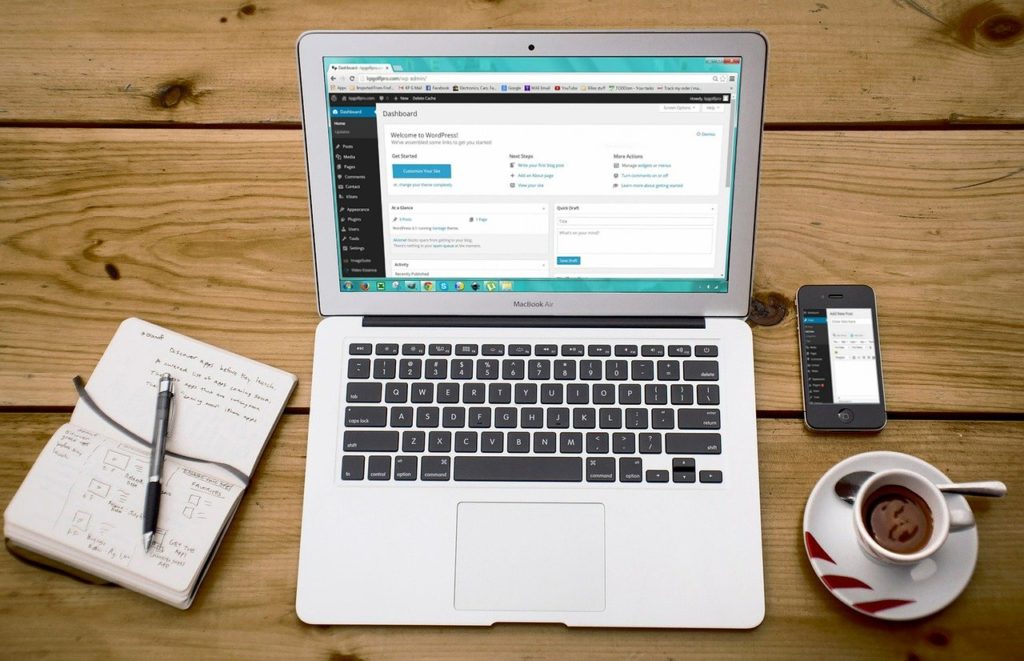
WordPressは初心者でも使うことのできるシステムですが、メリット以外にもデメリットや注意点もあります。
WordPressでサイトを運営する場合は、セキュリティ対策をしっかりおこなう必要もありますので、その点には留意しておきましょう。
WordPressを使うメリット
- SEOに有利
- カスタマイズ性がある
- 初心者でも簡単にサイトを作れる
- デザインのテーマテンプレート、プラグインやカスタマイズ機能が豊富にある
- 複数人で管理したり、記事を外注するのにも便利
- システムを無料で使うことができる
WordPressのデメリット
- デザインにこだわりたい場合、専門的な知識が必要になる
- セキュリティ対策をしっかりおこなう必要がある
- WordPressやプラグインの更新などのメンテナンスが必要
- サーバーやドメインを用意する必要がある
WordPressの注意点
- セキュリティ対策をしっかりおこなう
- WordPressやプラグインのバージョンは常に最新の状態にしておく
- 更新が止まっているプラグインは使わない
- 不要なプラグインは削除する
- 管理画面のURLを変える
- バックアップ対策をおこなう
- SEO対策は自身でおこなう必要がある
ログインしてテーマをカスタマイズしてみよう

- 手順① ドメインを取得する
- 手順② レンタルサーバーを用意する
- 手順③ WordPressをインストールする
以上でWordPressのインストールに関しては簡単な3つの手順でできます。
ここからWordPressのテーマやプラグインのインストール、サイトのデザイン設定などをやっていくことになります。
この先からは納得のいくデザインにできるまで、こだわりがある場合はかなり時間がかかりますが、
「早くブログを書きたい!」という場合は、ダウンロードしたテーマのままでもクオリティの高いデザインではじめることができますので、ぜひ参考にしてみてください。






コメント